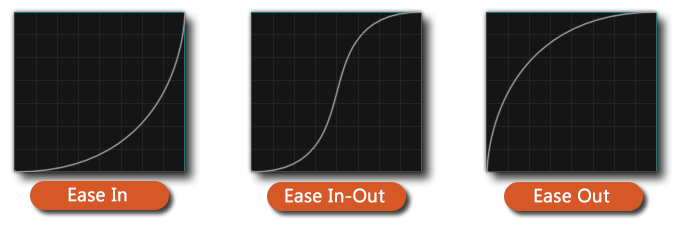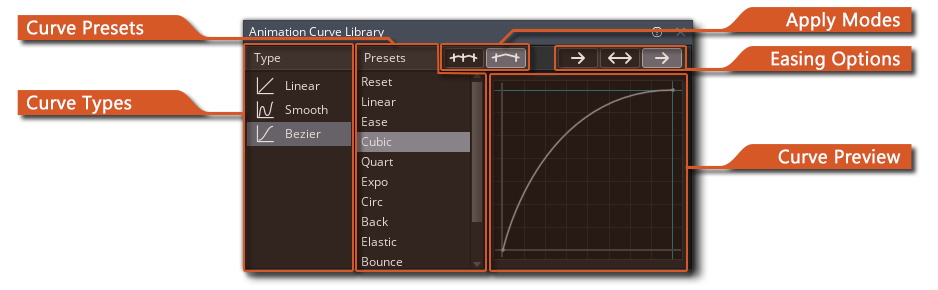 动画曲线库窗口允许你改变动画曲线的曲线类型,并将预设值应用到所选通道。 预设到选定的通道上。它可以通过在动画曲线编辑器或序列表
动画曲线库窗口允许你改变动画曲线的曲线类型,并将预设值应用到所选通道。 预设到选定的通道上。它可以通过在动画曲线编辑器或序列表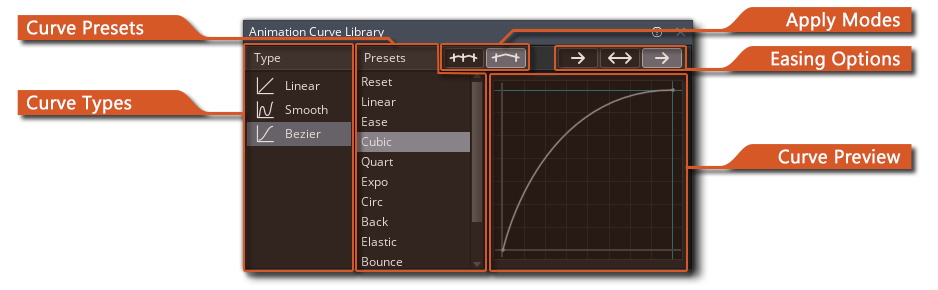 动画曲线库窗口允许你改变动画曲线的曲线类型,并将预设值应用到所选通道。 预设到选定的通道上。它可以通过在动画曲线编辑器或序列表
动画曲线库窗口允许你改变动画曲线的曲线类型,并将预设值应用到所选通道。 预设到选定的通道上。它可以通过在动画曲线编辑器或序列表![]() 中左键点击
中左键点击![]() 按钮来打开,或者通过
按钮来打开,或者通过![]() 右键点击通道编辑器中的任何地方。
右键点击通道编辑器中的任何地方。
曲线类型控制通道如何从一个点流向另一个点,可以将其设置为下列选项之一:
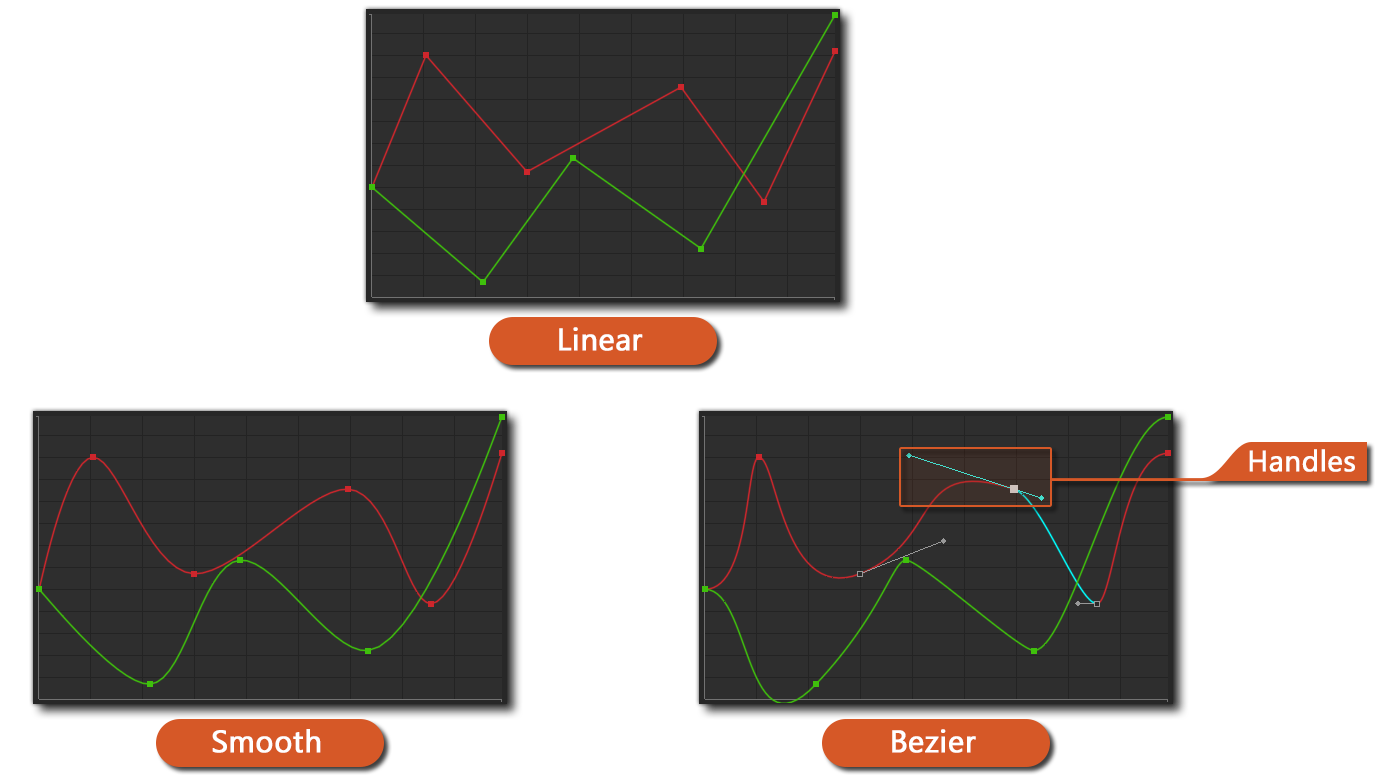 注意,更改曲线类型将对动画曲线中的所有通道应用该类型。
注意,更改曲线类型将对动画曲线中的所有通道应用该类型。
曲线预设将改变你的曲线的形状。![]() 左键点击预设菜单中的预设,将把该预设应用到你所选择的通道,然后点击重置将使该通道恢复到打开动画曲线库窗口前的状态。
左键点击预设菜单中的预设,将把该预设应用到你所选择的通道,然后点击重置将使该通道恢复到打开动画曲线库窗口前的状态。
注意 : 只有当曲线类型设置为Bezier时,才能应用预设。
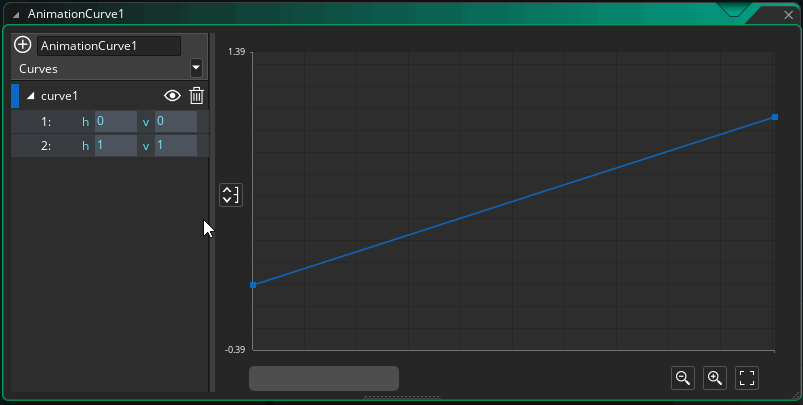 默认情况下,一个预设是应用于整个通道的。你可以在
默认情况下,一个预设是应用于整个通道的。你可以在![]() 通道编辑器中用鼠标左键拖动选择通道的一个部分,然后通过
通道编辑器中用鼠标左键拖动选择通道的一个部分,然后通过![]() 按钮打开动画曲线库窗口,或者通过
按钮打开动画曲线库窗口,或者通过![]() 右键单击,这将只对所选部分应用任何预置。
右键单击,这将只对所选部分应用任何预置。
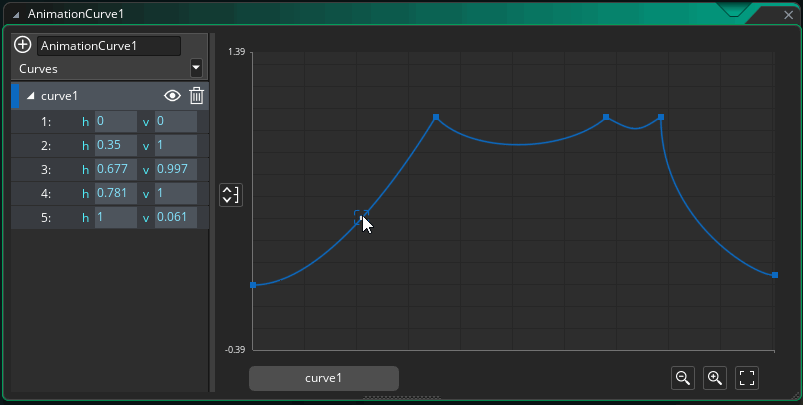 注意你的曲线通道(或通道内的选择)需要有一个斜率才能产生任何效果,因为任何应用的插值都是基于起点和终点之间的垂直差异。一条平坦的曲线在两点之间没有这样的差异,因此在对这样的曲线应用预设置之后,您将不会看到任何结果。
注意你的曲线通道(或通道内的选择)需要有一个斜率才能产生任何效果,因为任何应用的插值都是基于起点和终点之间的垂直差异。一条平坦的曲线在两点之间没有这样的差异,因此在对这样的曲线应用预设置之后,您将不会看到任何结果。
有两种应用模式你可以选择,这影响到预设如何应用到你的通道(或该通道内的选择)。

下面的视觉效果显示了![]() Expo 曲线预设使用Between 和Overwrite 应用模式应用到一个通道。
Expo 曲线预设使用Between 和Overwrite 应用模式应用到一个通道。
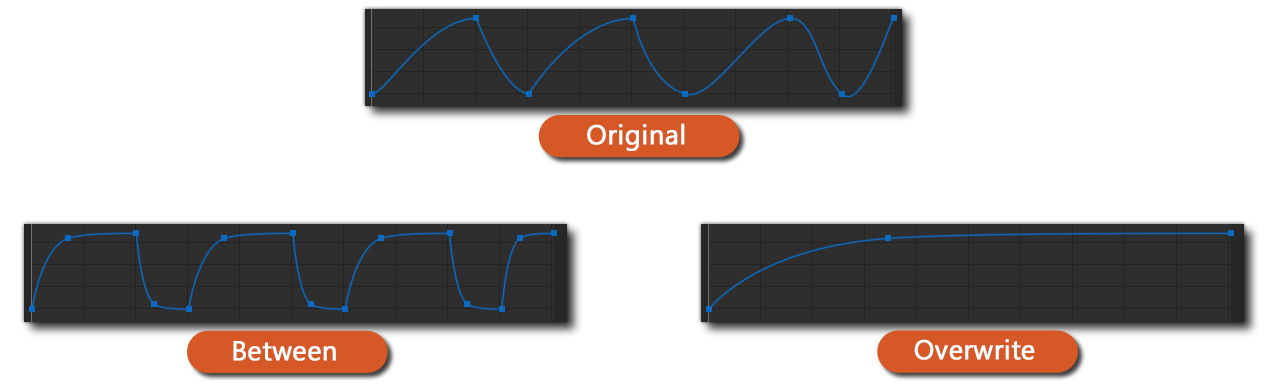
正如您可以在上面的视图中看到的, Between 将曲线预设置应用于每对点,并插入所需的任何新点。 Overwrite 移除起始点和结束点之间的任何点,然后应用预设置。
还有三种缓解模式可供选择,它们控制曲线的加速或减速方式。默认的宽松模式是 EaseOut 。

下图显示了在所有三种缓动模式下预设的Quart曲线: